一、前言
二、Nomachine安装包的下载
1、Windows系统下Nomachine包的下载
2、Linux系统Nomachine的下载
(1)下载Nomachine安装包
(2)解压安装包
(3)添加权限
(4)下载安装包
三、在Windows系统下的运行Nomachine进行远程控制Linux系统
1、添加主机
2、连接主机
一、前言
在打Robocom的时候,VNC坏掉了,想安装个Nomachine紧急替代一下,发现很难找到那种看一篇就可以完整完成从 安装到使用的博文,遂写下自己的复刻历程。
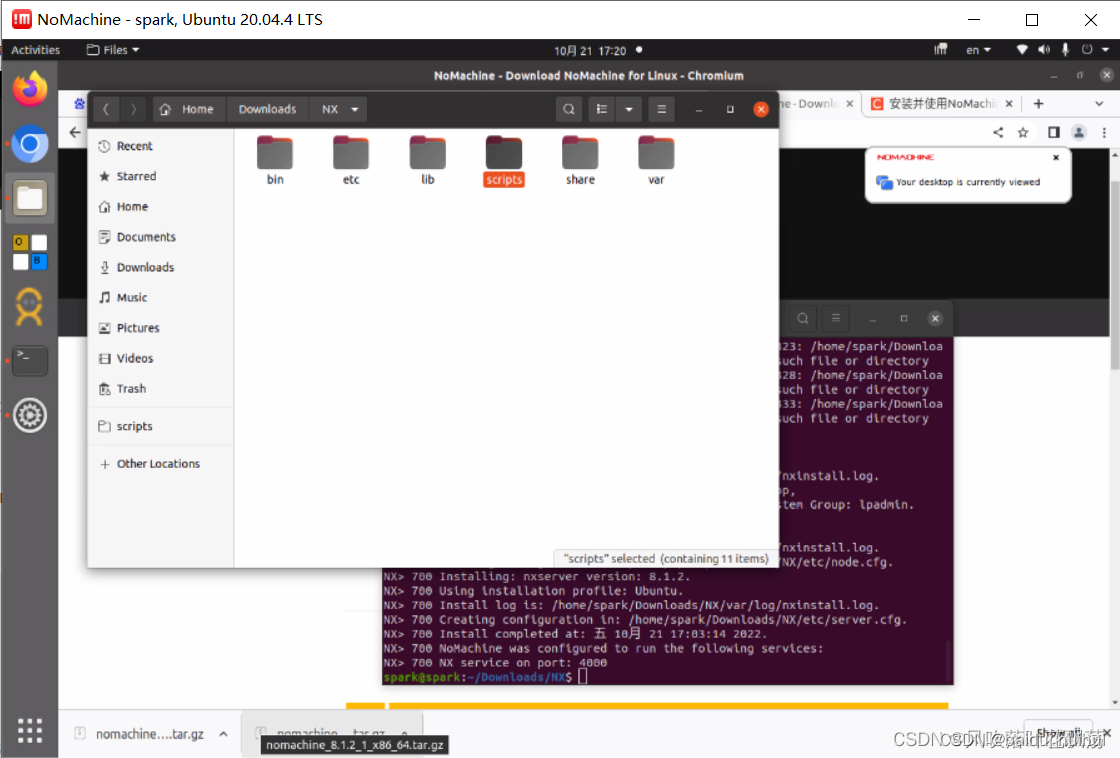
运行结果如上:
二、Nomachine安装包的下载
1、Windows系统下Nomachine包的下载
下载安装包
下载地址:https://downloads.nomachine.com/
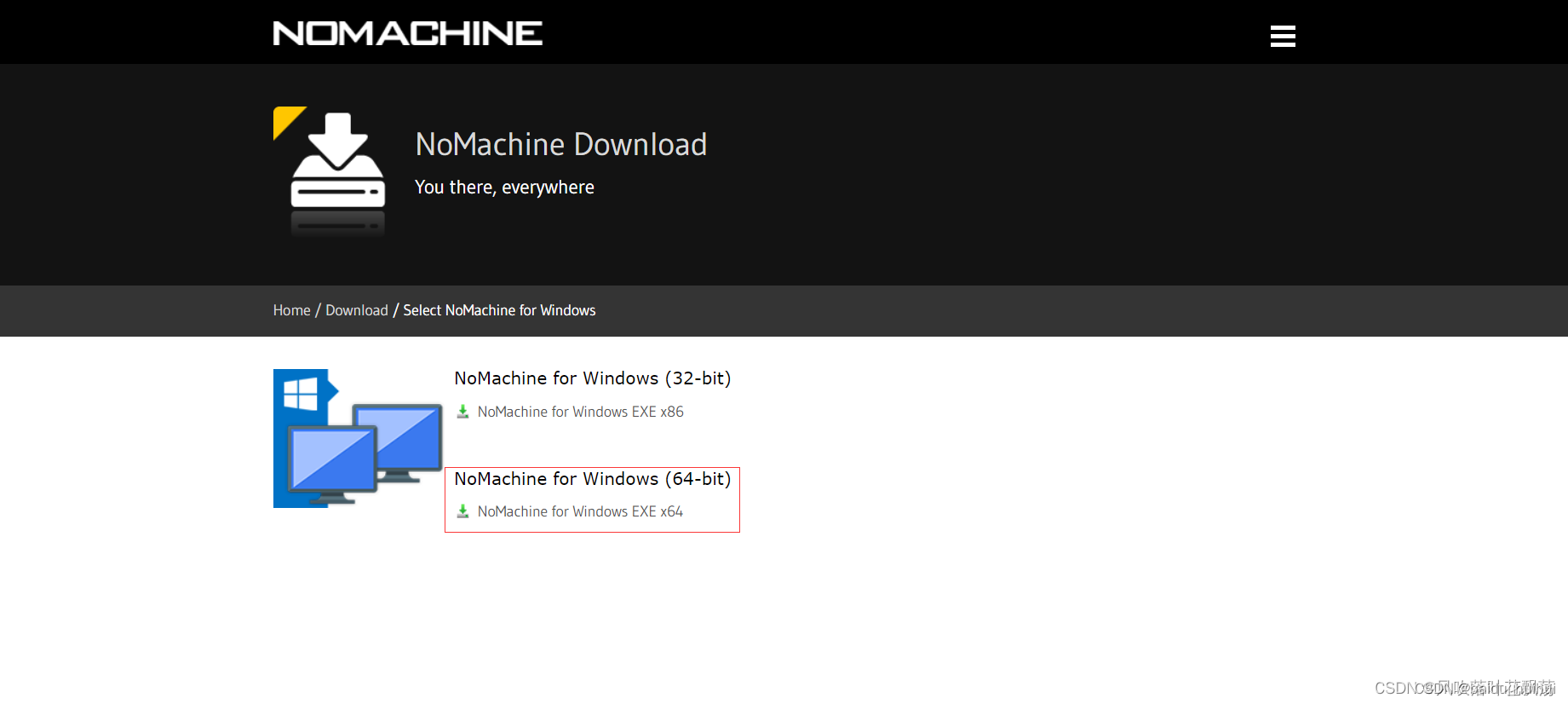
下载的时候,也没啥好注意的,全部默认,next,next,next就可以用了
下载结果如下
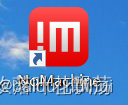
2、Linux系统Nomachine的下载
(1)下载Nomachine安装包
Linux版的下载地址:https://downloads.nomachine.com/linux/?id=1
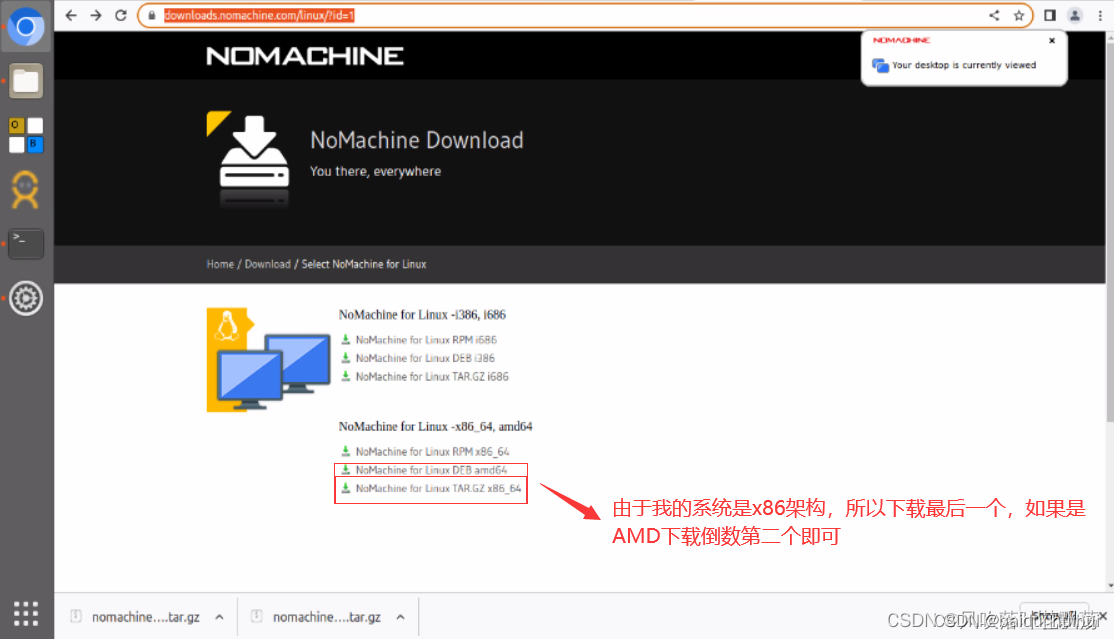
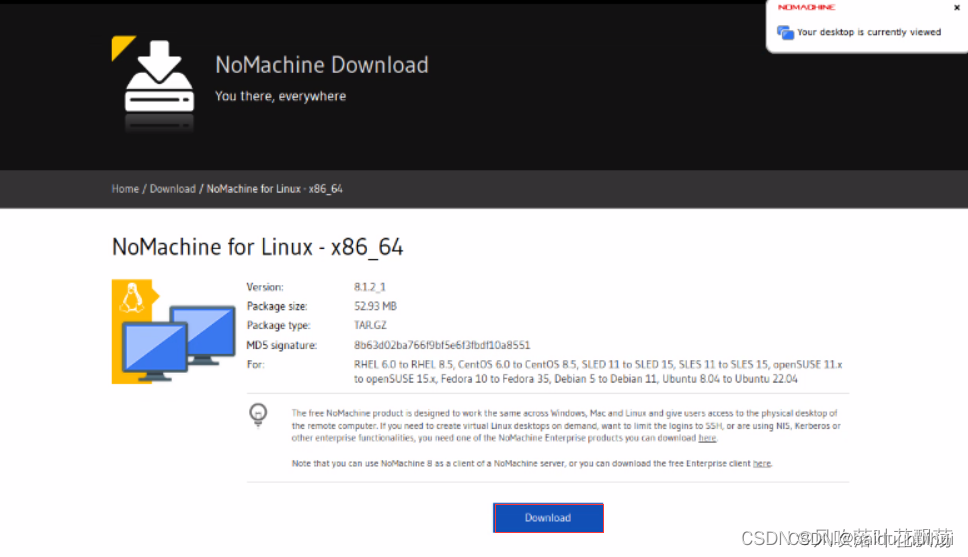
等待安装…
(2)解压安装包
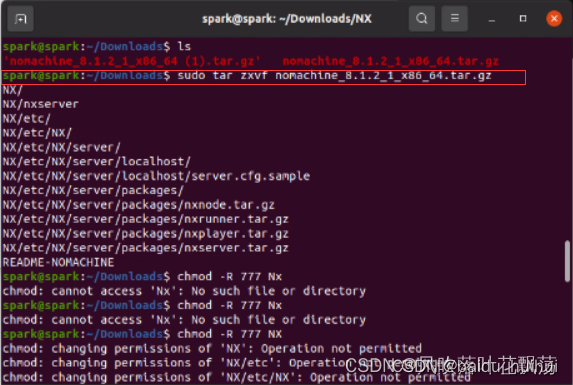
打开Terminal 转到下载的路径,开始解压
参考输入如下:
sudo tar zxvf nomachine_8.1.2_1_x86_64.tar.gz
注:sudo tar zxvf no然后输入Tab补全即可。
(3)添加权限

sudo chmod -R 777 NX
(4)下载安装包
转到NX目录 运行nxserver自动完成下载
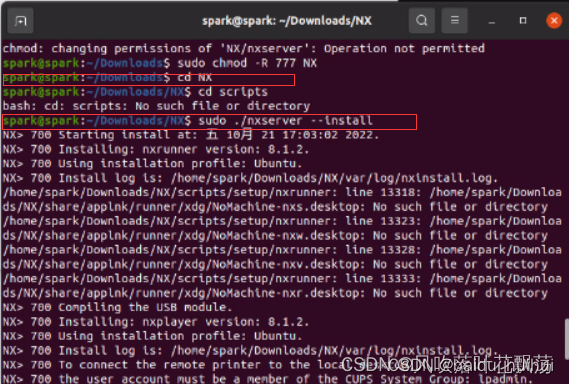
cd NX
sudo ./nxserver --install
注:下载完即自动启动,到这里Linux的环境就配好了!!
三、在Windows系统下的运行Nomachine进行远程控制Linux系统
1、添加主机
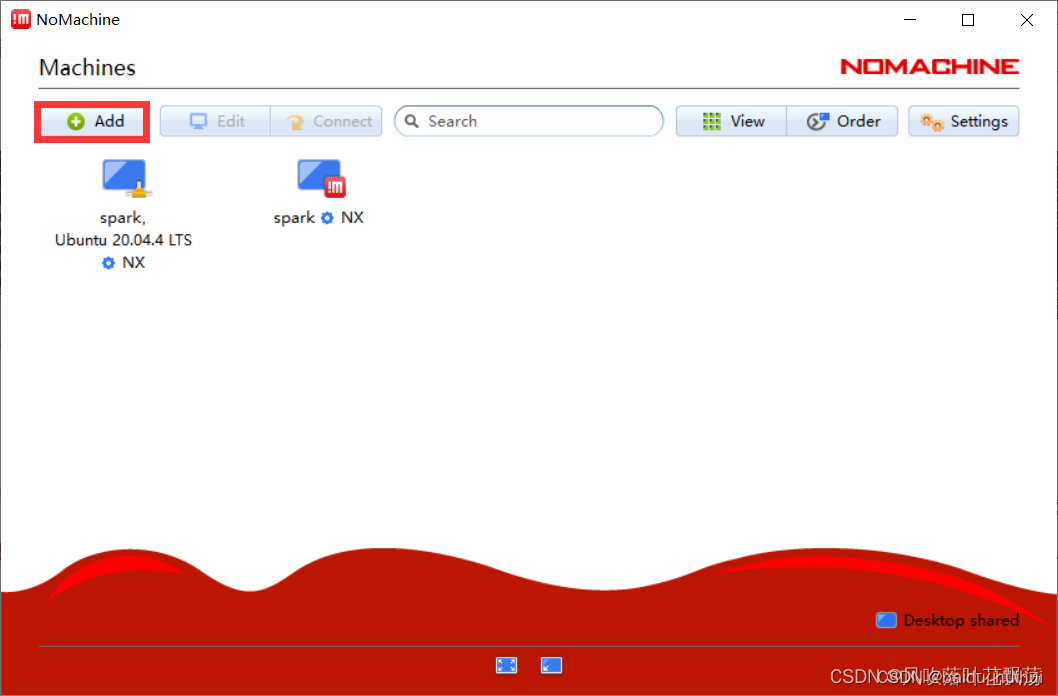
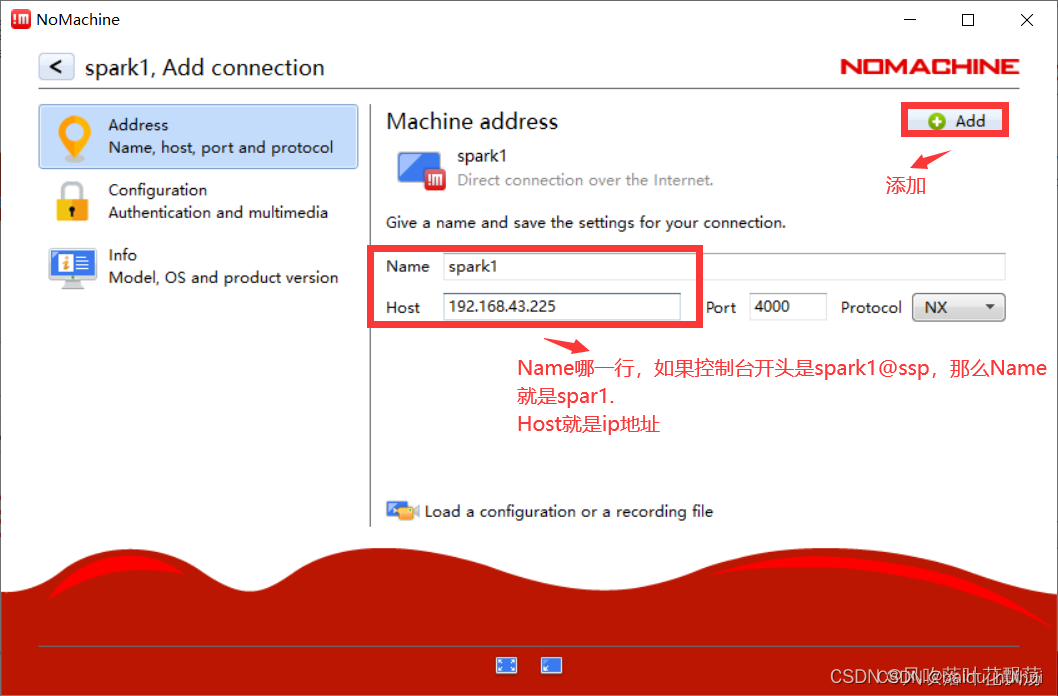
2、连接主机
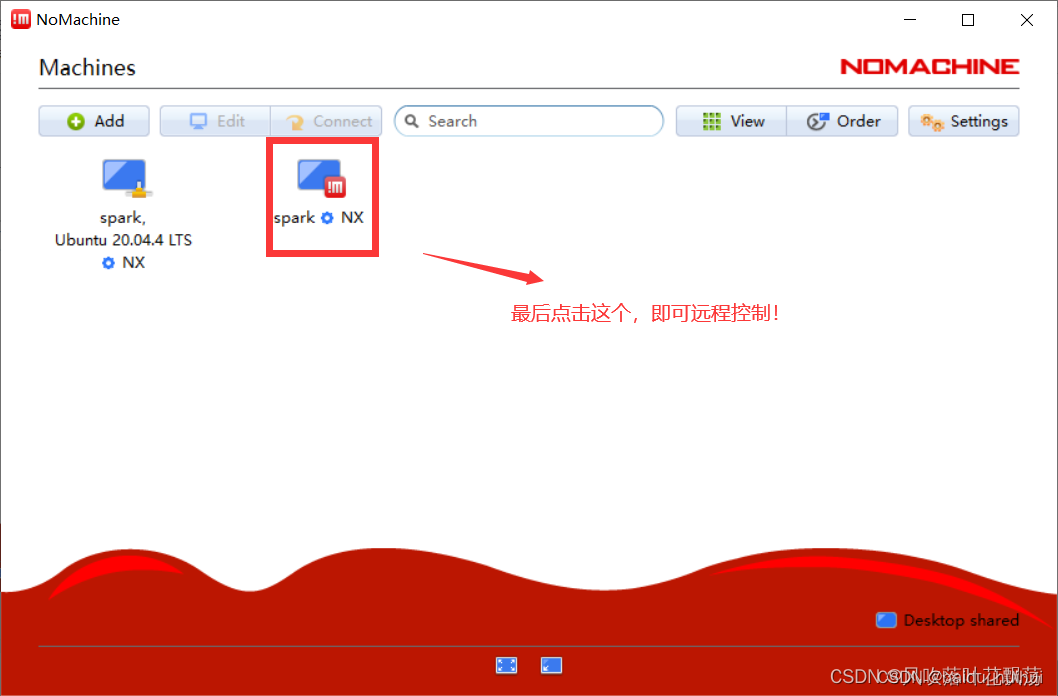
注:这里第一次使用,可能会弹出一些窗口,不过不影响,全部next,next,或对对对就可以用了。
二:如何创建创建Firefox的新配置文件
创建Firefox的新配置文件可以通过以下步骤进行:
1. **通过命令行**:
- **Windows**: 按下 `Win + R` 键打开“运行”对话框,然后输入 `firefox.exe -p -no-remote` 并回车。这将打开Firefox的Profile Manager(配置文件管理器)。
- **macOS**: 打开终端(Terminal),输入 `/Applications/Firefox.app/Contents/MacOS/firefox-bin -profilemanager` 并回车。
- **Linux**: 打开终端,输入 `firefox -P` 或者 `firefox --ProfileManager` 并回车。
2. **在Profile Manager中创建新配置文件**:
- 当Profile Manager窗口出现后,点击左下角的“创建配置文件”(Create Profile)按钮。
- 接着,会进入创建配置文件向导,按照向导的指示,给新的配置文件命名,并可以选择一个存放位置(通常系统会默认提供一个位置)。
- 完成设置后,点击“完成”(Finish)。
3. **启动Firefox使用新配置文件**:
- 在Profile Manager界面,选择你刚刚创建的配置文件,然后点击“启动Firefox”(Start Firefox)或相应的按钮。Firefox将以这个新的配置文件启动。
创建新配置文件的目的是为了隔离不同的浏览环境,例如,你可以为开发环境创建一个配置文件,安装所有必要的开发者工具,而不影响日常浏览的配置。这样,你可以根据需要选择不同的配置文件来启动Firefox。
三 nomachine中 firefox无法打开
- **Linux**: 打开终端,输入 `firefox -P` 或者 `firefox --ProfileManager` 并回车。
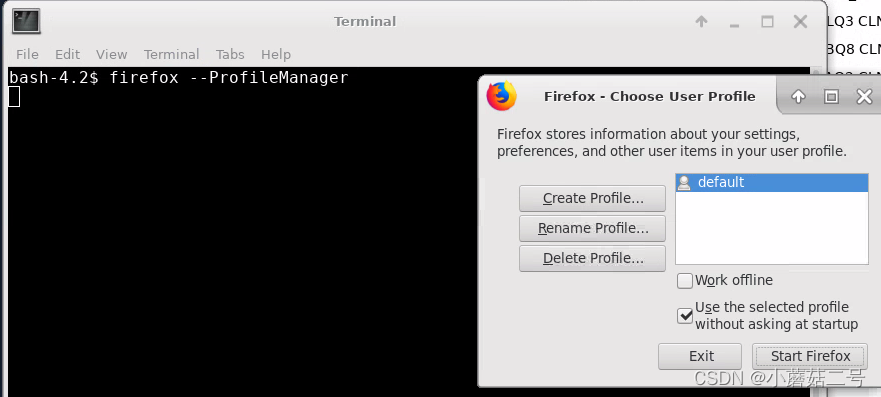
推荐本站淘宝优惠价购买喜欢的宝贝:

本文链接:https://hqyman.cn/post/7067.html 非本站原创文章欢迎转载,原创文章需保留本站地址!
打赏

微信支付宝扫一扫,打赏作者吧~
休息一下~~
 HQY 一个和谐有爱的空间
HQY 一个和谐有爱的空间